win11此应用无法在你电脑上运行怎么办 Win11此应用无法在你的电脑上运行怎么办
更新时间:2024-10-26 12:47:56作者:xtyang
Win11系统带来了许多新功能和体验,然而有时候我们可能会遇到一些应用无法在电脑上运行的情况,这种问题可能是由于系统兼容性、软件版本等原因导致的。当我们遇到Win11此应用无法在你电脑上运行的情况时,我们可以通过一些方法来解决这个问题,让我们的电脑正常运行并顺利使用所需的应用。

一、Win11中
1、如果是win11里的软件,可以右键该软件,打开“属性”。
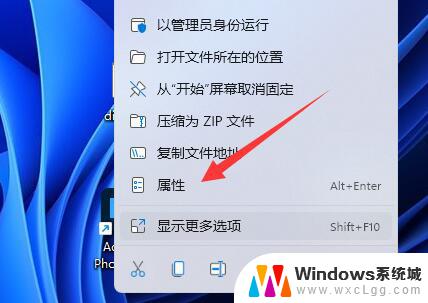
2、接着进入兼容性,勾选“以兼容模式运行这个程序”。
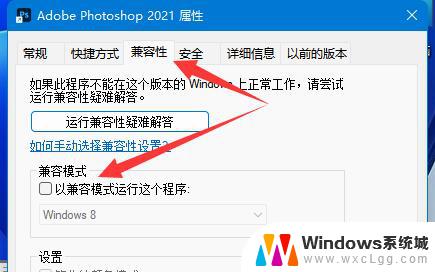
3、然后勾选“以管理员身份运行此程序”并“确定”保存即可解决。
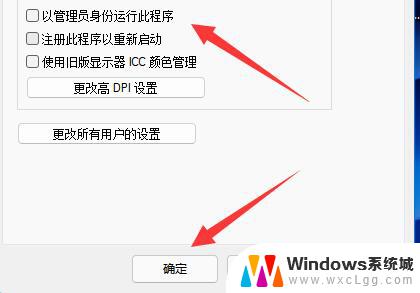
二、安装Win11
1、如果是安装win11的安装程序无法运行。
2、那么可能是你的系统不是64位,需要重装64位系统才行。
3、如果是64位,那么可能是其他配置不满足要求。
以上就是win11此应用无法在你电脑上运行怎么办的全部内容,有出现这种现象的小伙伴不妨根据小编的方法来解决吧,希望能够对大家有所帮助。
win11此应用无法在你电脑上运行怎么办 Win11此应用无法在你的电脑上运行怎么办相关教程
-
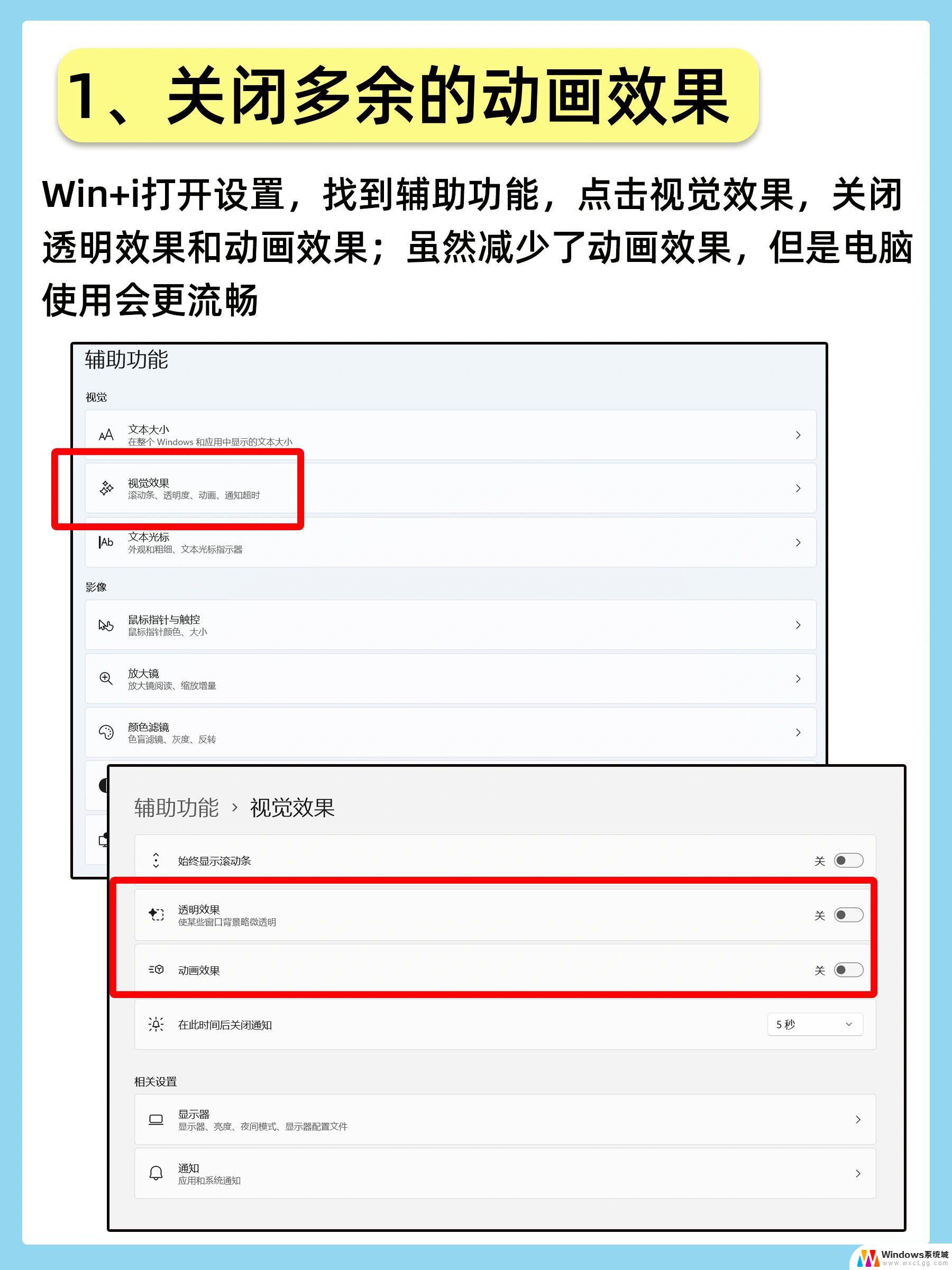 win11电脑运行慢的解决方法 windows11系统运行速度慢怎么办
win11电脑运行慢的解决方法 windows11系统运行速度慢怎么办2025-01-01
-
 win11以兼容模式运行软件 Win11应用如何运行兼容模式
win11以兼容模式运行软件 Win11应用如何运行兼容模式2025-01-14
-
 win11系统exe应用程序无法打开怎么解决 Win11无法启动exe应用的解决办法
win11系统exe应用程序无法打开怎么解决 Win11无法启动exe应用的解决办法2025-01-03
-
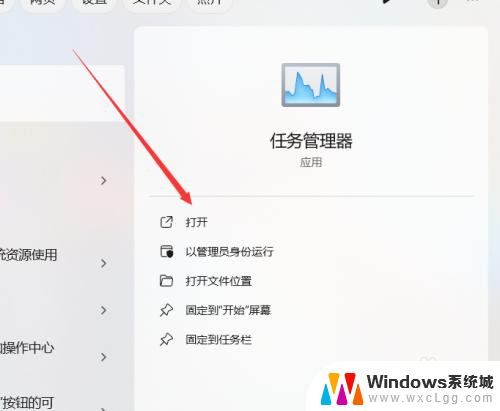 win11后台应用怎么打开 如何在win11系统中运行电脑后台新任务
win11后台应用怎么打开 如何在win11系统中运行电脑后台新任务2025-03-22
-
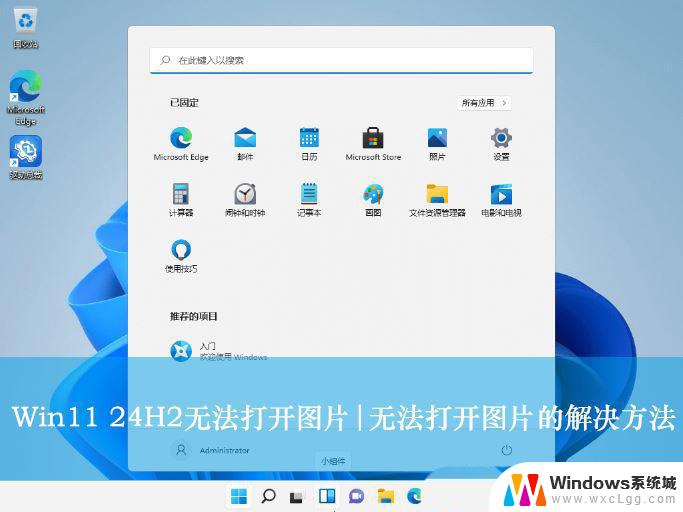 win11没有照片应用 Win11 24H2更新后图片无法打开怎么办
win11没有照片应用 Win11 24H2更新后图片无法打开怎么办2025-02-08
-
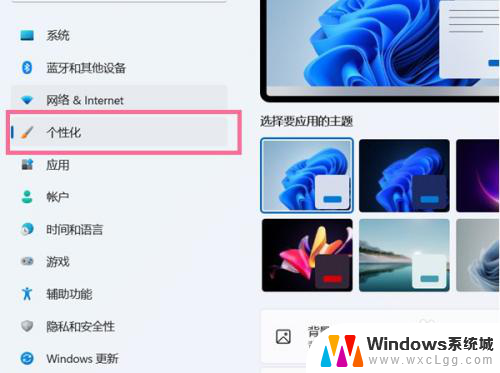 win11怎样把此电脑放到桌面 在Win11系统中如何将此电脑放在桌面上
win11怎样把此电脑放到桌面 在Win11系统中如何将此电脑放在桌面上2023-12-31
- win11cmd 管理员 运行 没反应 -csdn Win11 cmd以管理员身份运行教程
- 鼠标左键点击电脑没反应 win11鼠标无反应怎么办
- win11运行不了exe程序 Win11系统打不开exe文件怎么办
- 电脑此电脑怎么显示出来win11 win11桌面显示此电脑方法
- win11直接改文件后缀 win11文件后缀修改教程
- win11怎么查看电脑的物理地址 电脑物理地址查询方法
- win11屏幕和休眠不按设置 win11禁止休眠设置方法
- window11 忘记密码 笔记本电脑忘记密码怎么办快速解决
- win10怎么删除更新win11的文件 win11如何删除更新文件
- windows11关闭ipv6 Windows11 怎么屏蔽 ipv6
win11系统教程推荐
- 1 win11直接改文件后缀 win11文件后缀修改教程
- 2 window11 忘记密码 笔记本电脑忘记密码怎么办快速解决
- 3 win10怎么删除更新win11的文件 win11如何删除更新文件
- 4 win11找不到别人的共享打印机 win11无法共享打印机的解决方法
- 5 重置 win11的网络 Win11网络重置步骤
- 6 联想win11系统清理c盘 win11清理c盘垃圾步骤
- 7 win11excel调行高卡死 excel打开很卡怎么办
- 8 win11新电脑设置不更新系统 windows11系统不更新怎么办
- 9 win11连接电视投屏 win11投屏到电视机操作步骤
- 10 win11怎么设置任务栏不自动合并 Win11任务栏不合并显示怎么设置